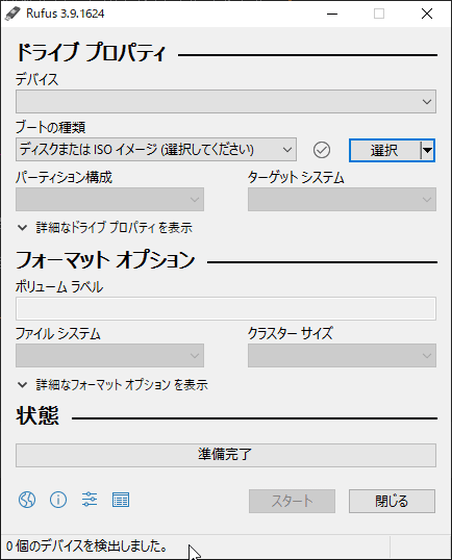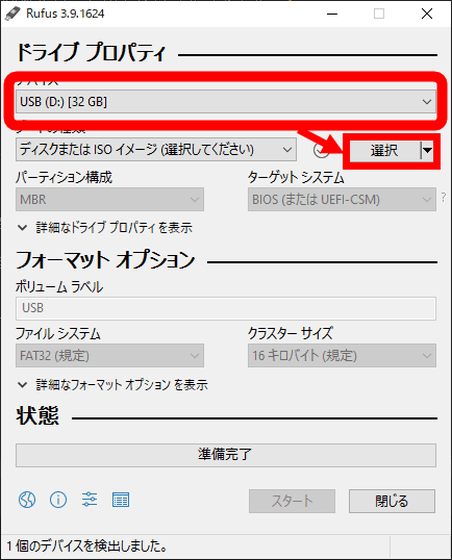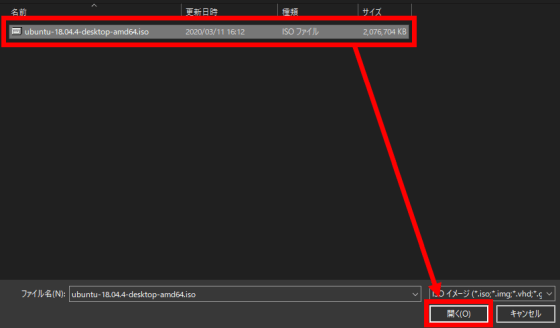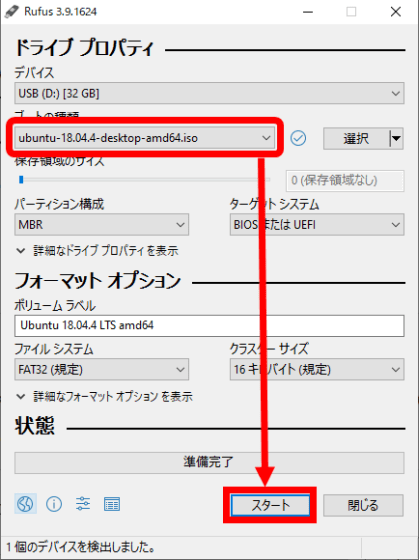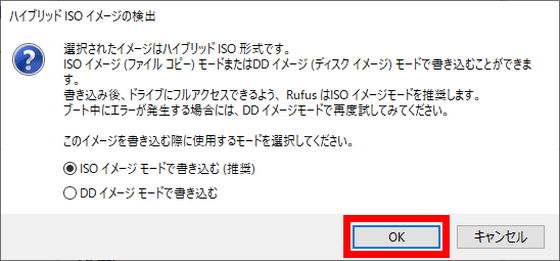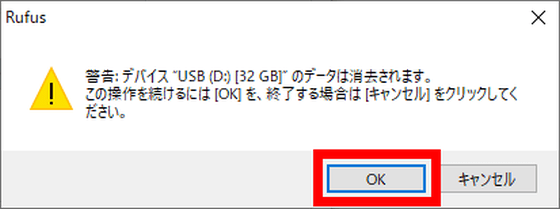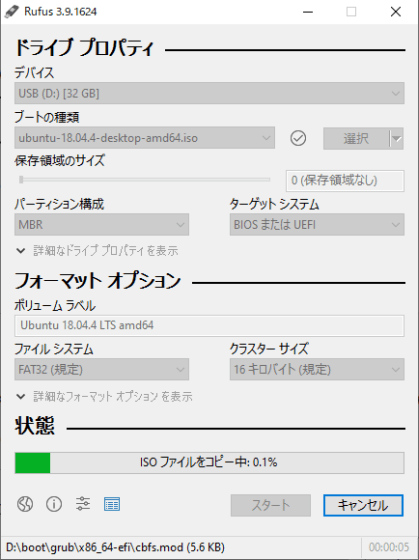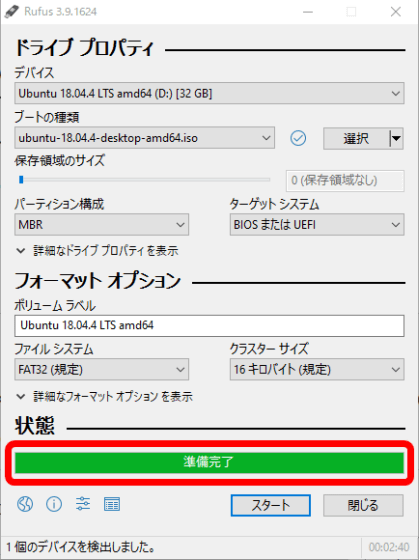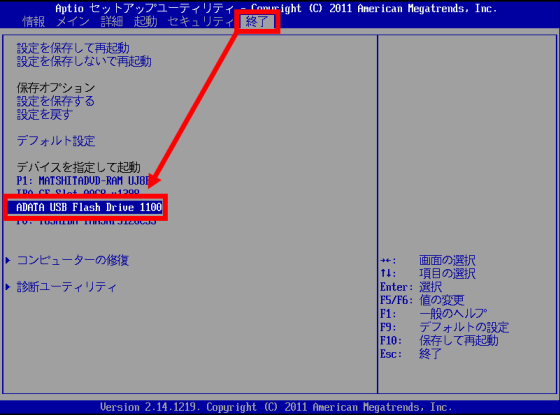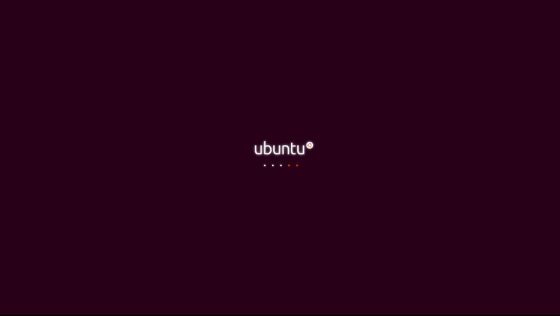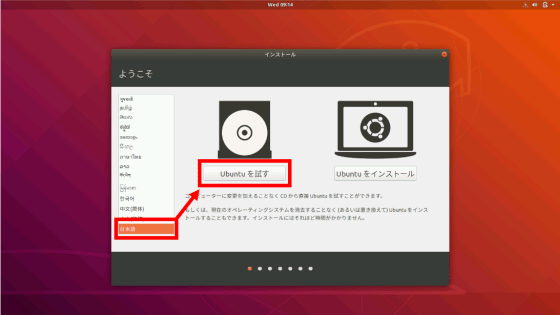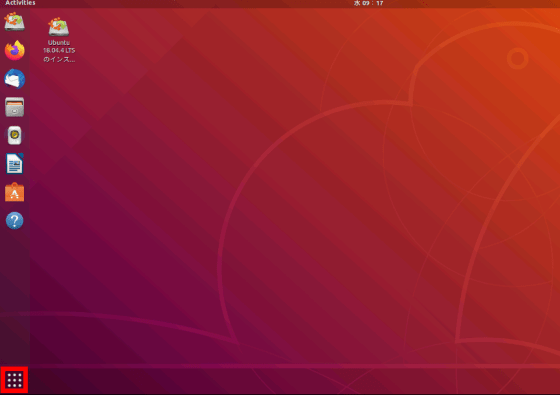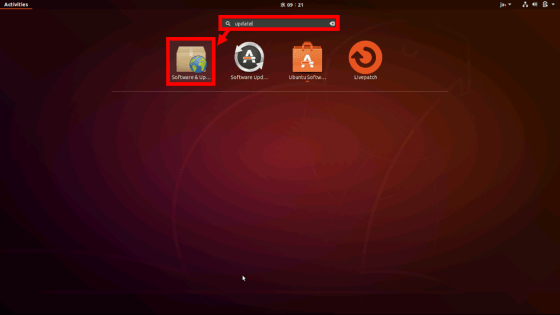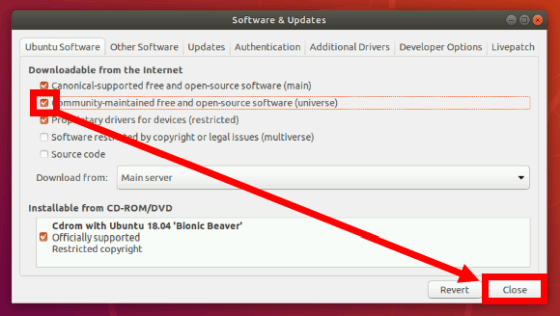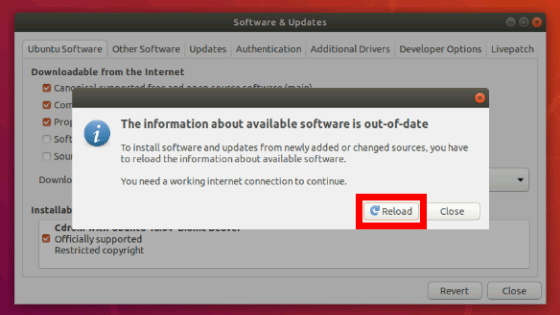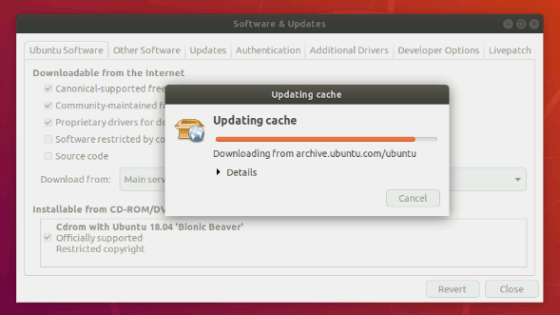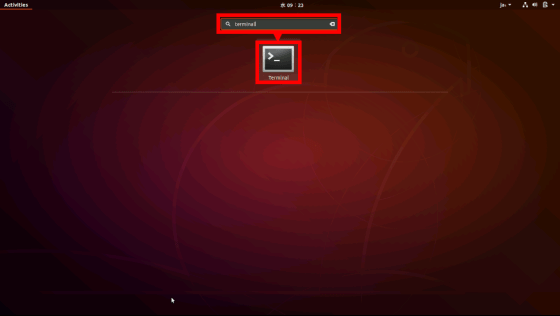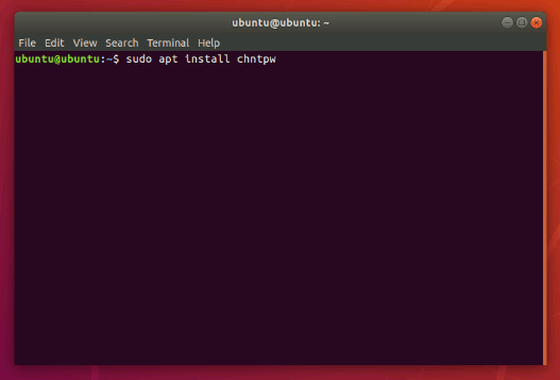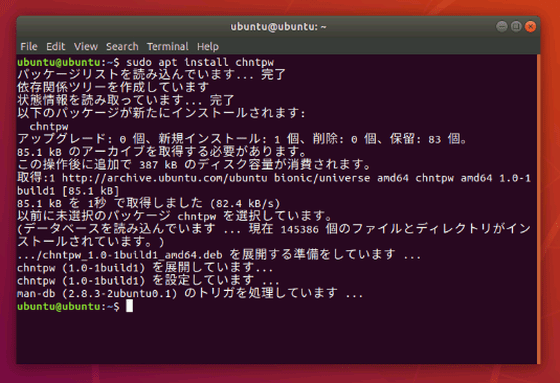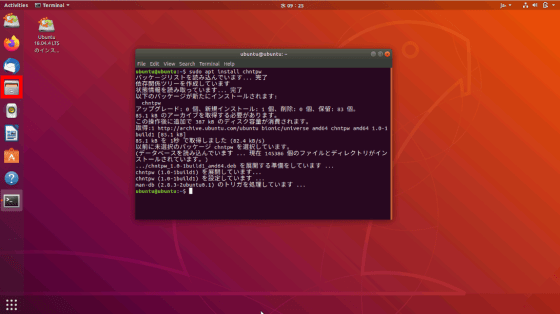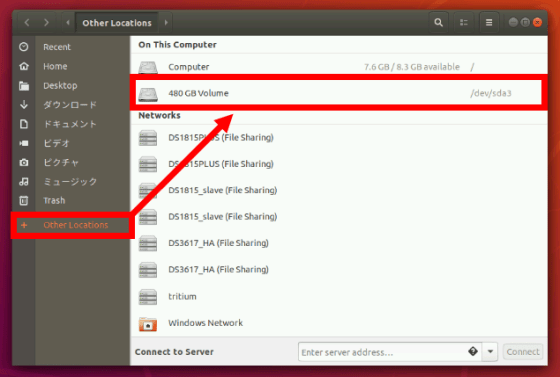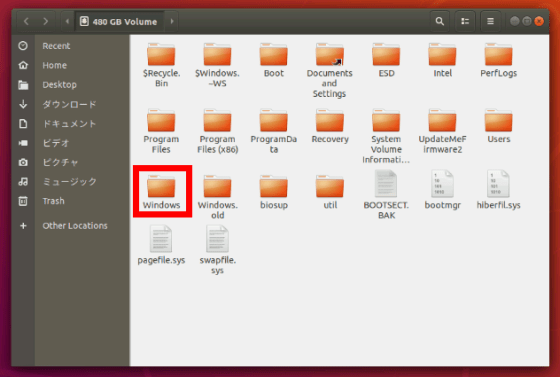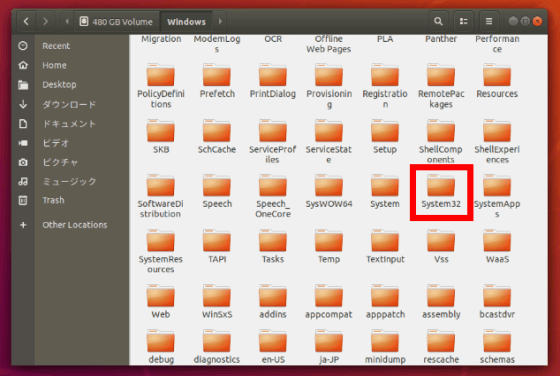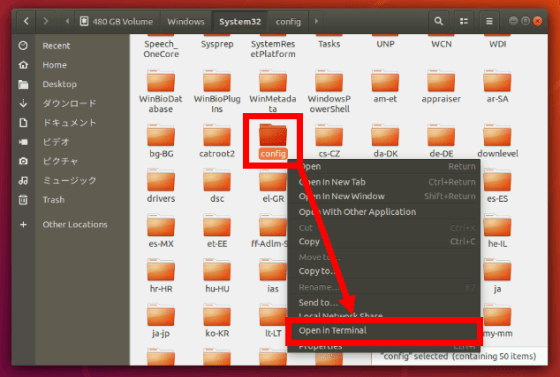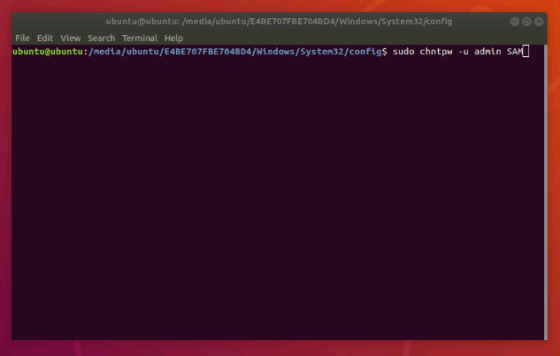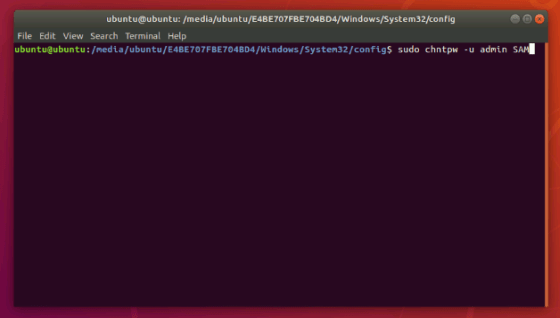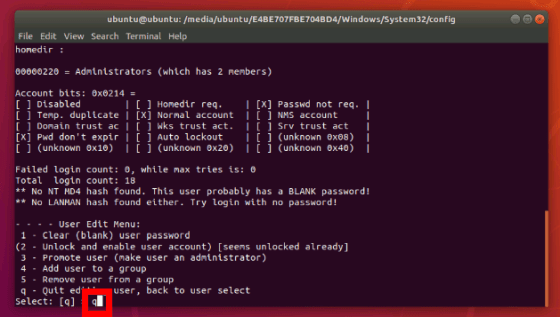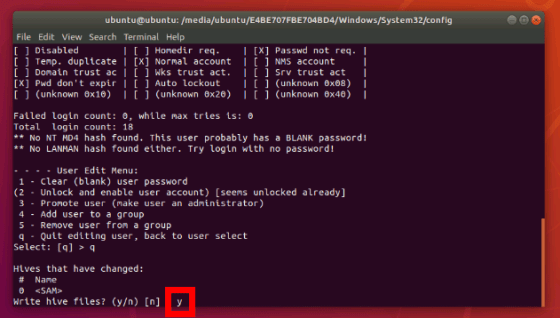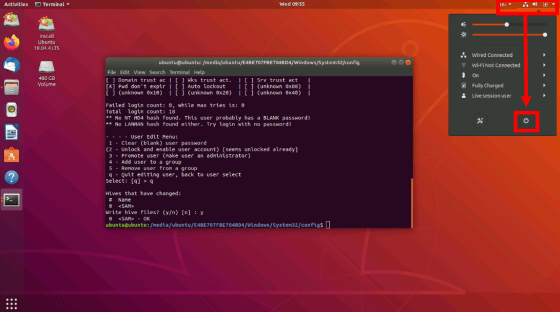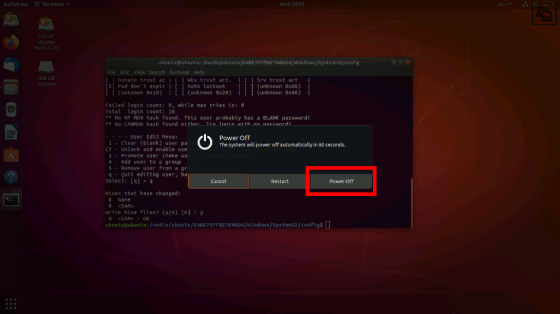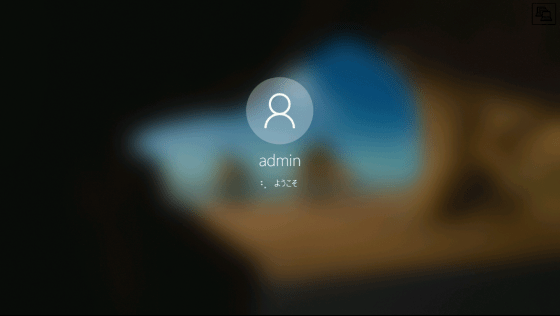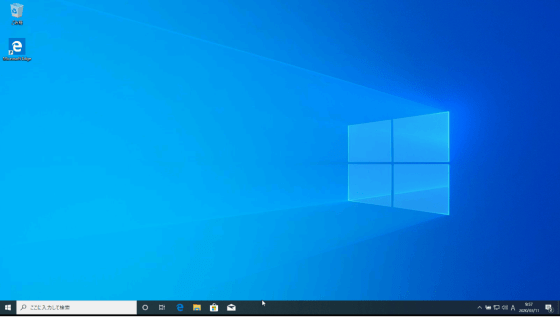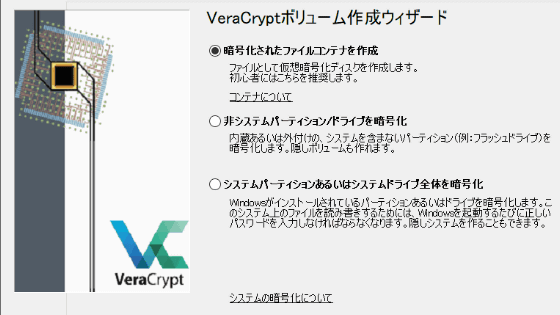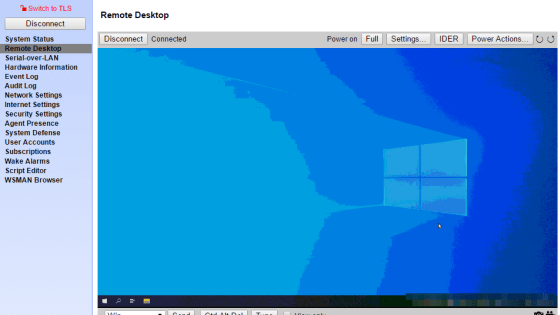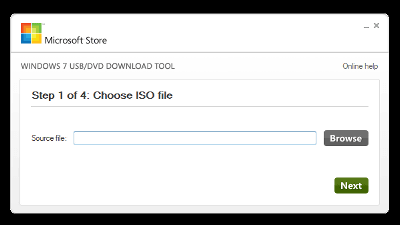Windowsのパスワードを「chntpw」で強制リセットしてログインできなくなったPCを使えるようにする方法
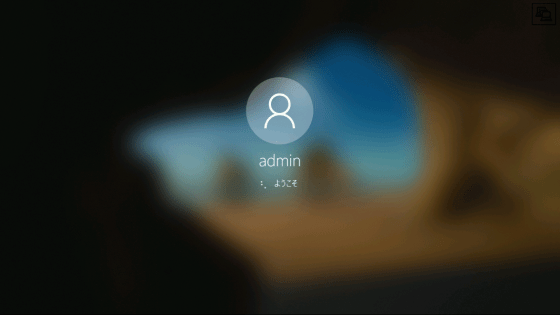
コンピューターにパスワードを設定することは、セキュリティの観点から非常に大切なことですが、そのパスワードを失念してしまったり、前の持ち主からパスワードを聞きそびれてしまったりした場合、コンピューター内のデータにアクセスできなくなってしまう事態に陥ってしまいます。「chntpw」はWindowsのパスワードを強制リセットし、そうした事態を回避することができるコマンドです。
chntpw | Remove, bypass, unlock and reset forgotten Windows password
http://www.chntpw.com/
Windowsのパスワードを忘れてしまい、誤ったパスワードを入力すると、画像のように「パスワードが正しくありません。入力し直してください。」と表示され、ログインができなくなってしまいます。
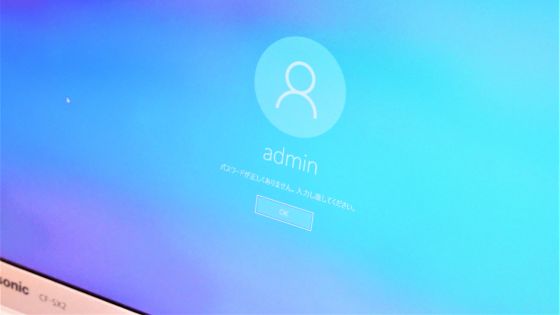
chntpwはLinux上で動作するコマンド。今回はUbuntu 18.04を用いてchntpwを使ってみます。まずは下記サイトにアクセスしてOSをダウンロード。
Ubuntuを入手する | Ubuntu | Ubuntu
https://jp.ubuntu.com/download
赤枠の「ダウンロード」をクリックすると、ファイルをダウンロードできます。
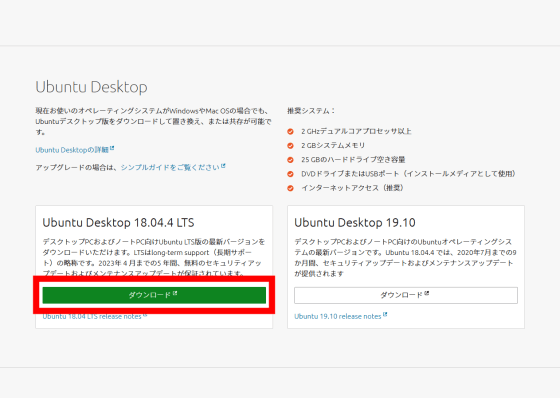
続いて、OS起動用のUSBメモリーを作成するための「Rufus」を下記からダウンロード。
Rufus - 起動可能なUSBドライブを簡単に作成できます
https://rufus.ie/ja_JP.html
「ダウンロード」下の赤枠部分をクリックして実行ファイルをダウンロードします。
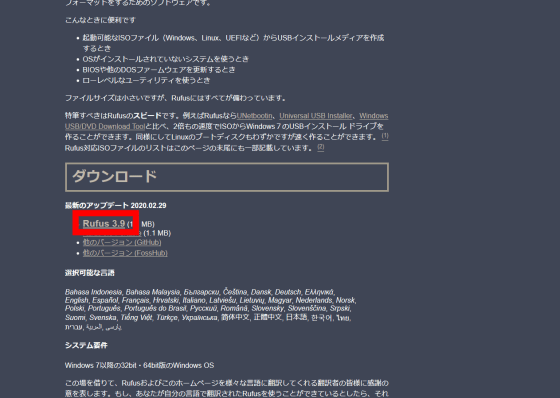
・関連記事
Windowsのパスワードをわずか数分で解析する「Ophcrack」の使い方 - GIGAZINE
8文字のWindowsパスワードはわずか2時間半で突破可能と判明 - GIGAZINE
パスワード不要のログイン方法「WebAuthn」がウェブ標準になる - GIGAZINE
セキュリティ専門家が「パスワードの複雑さはそれほど重要ではない」と主張するのはなぜか? - GIGAZINE
「銀行はパスワードの文字数制限を撤廃すべき」という主張を専門家はどう見ているのか? - GIGAZINE
個人情報流出確認サイト「Have I Been Pwned?」買収に141社が名乗りを上げるも売却は取りやめに - GIGAZINE
・関連コンテンツ
in レビュー, セキュリティ, 無料メンバー, Posted by darkhorse_log
You can read the machine translated English article How to forcefully reset the Windows pass….